Backups auf einem Mac oder PC finden
Um sicherzustellen, dass du keine deiner Backup-Dateien beschädigst, solltest du folgende Hinweise beachten:
- Der Finder und iTunes speichern Backups in einem Backup-Ordner. Der Speicherort des Backup-Ordners variiert je nach Betriebssystem. Auch wenn der Backup-Ordner kopiert werden kann, solltest du ihn niemals in einen anderen Ordner, auf ein externes Laufwerk oder ein Netzlaufwerk verschieben.
- Bearbeite, verschiebe und extrahiere keine Inhalte aus deinen Backup-Dateien, und benenne keine dieser Inhalte um. Wenn du beispielsweise eine Wiederherstellung aus einem Backup durchführen möchtest, musst du die Backup-Datei an ihren ursprünglichen Ort im Backup-Ordner verschieben, da die Datei sonst nicht funktioniert. Ein Backup ist eine Sicherheitskopie fast aller Daten und Einstellungen auf deinem Gerät. Auch wenn du unter Umständen die Inhalte dieser Backup-Datei anzeigen oder darauf zugreifen kannst, sind sie in der Regel in einem Format gespeichert, das du nicht lesen kannst.
Den Backup-Ordner auf deinem Mac suchen
So erhältst du eine Liste deiner Backups:
- Verbinde dein Gerät über ein USB- oder USB-C-Kabel mit deinem Mac.
- Wähle im Finder die Option „Gehe zu“ > „Gehe zum Ordner“.
- Gib Folgendes durch Eintippen oder Kopieren und Einfügen im Fenster mit dem Pfadnamen ein: ~/Library/Application Support/MobileSync/Backup/.
Ein bestimmtes Backup finden
Auf einem Mac mit macOS Catalina oder neuer:
- Öffne den Finder.
- Klicke auf dein Gerät.
- Klicke auf dem Tab „Allgemein“ auf „Backups verwalten“, um eine Liste deiner Backups anzuzeigen. Klicke mit der rechten Maustaste auf das gewünschte Backup und dann auf „Im Finder anzeigen“, oder wähle „Löschen“ oder „Archivieren“ aus.
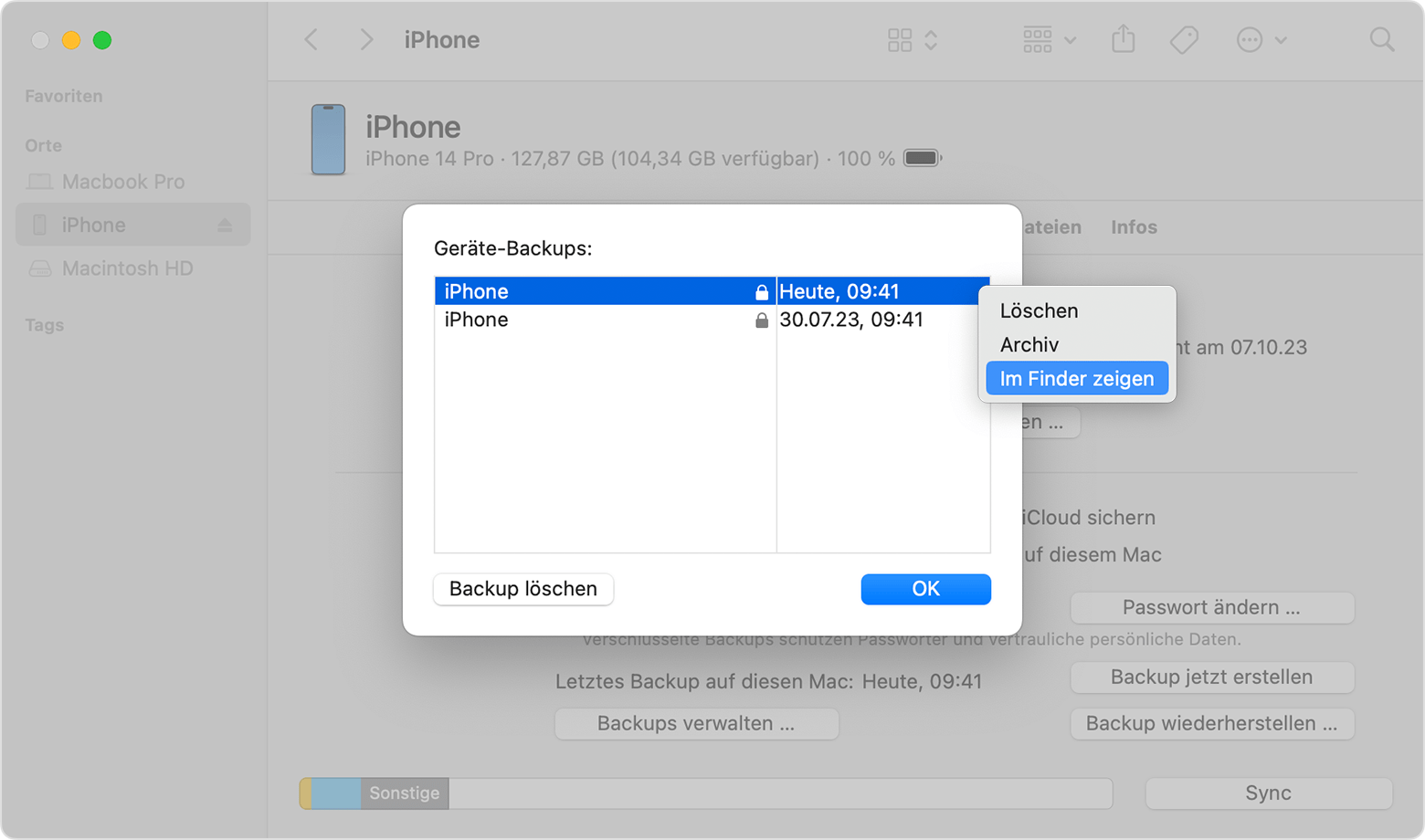
- Klicke auf „OK“.
Den Backup-Ordner unter Windows 8 oder 10 suchen
- Zeige die Suchleiste an:
- Unter Windows 8 klickst du auf die Lupe in der oberen rechten Ecke.
- Unter Windows 10 klickst du auf die Suchleiste neben der Start-Schaltfläche.
- Gib %appdata% in das Suchfeld ein. Wenn deine Backups nicht angezeigt werden, gib %USERPROFILE% ein.
- Drücke den Zeilenschalter.
- Doppelklicke auf diese Ordner: „Apple“ oder „Apple Computer“ > „MobileSync“ > „Backup“.
Backups auf einem Mac oder PC löschen oder kopieren
Die Inhalte der Backup-Dateien dürfen nicht bearbeitet, verschoben, umbenannt oder extrahiert werden, da die Dateien dadurch irreparabel beschädigt werden können. Du kannst Kopien deiner Backups erstellen oder Backups löschen, die du nicht mehr benötigst.
Sicherungskopien von Backups an einem alternativen Speicherort anlegen
Eine Kopie eines Backups erstellst du, indem du den betreffenden Backup-Ordner suchst und dann den gesamten Ordner an einen anderen Speicherort kopierst, beispielsweise auf ein externes Laufwerk oder an einen Netzwerkspeicherort.
Time Machine kopiert deinen Backup-Ordner automatisch, wenn du den Benutzerordner auf deinem Mac sicherst.
Backups löschen
Auf einem Mac mit macOS Catalina oder neuer:
- Öffne den Finder. Klicke auf dein Gerät.
- Klicke auf dem Tab „Allgemein“ auf „Backups verwalten“, um eine Liste deiner Backups anzuzeigen. Klicke mit der rechten Maustaste auf das gewünschte Backup, und wähle dann „Löschen“ oder „Archivieren“ aus.
- Klicke auf „Backup löschen“, und bestätige deine Auswahl.
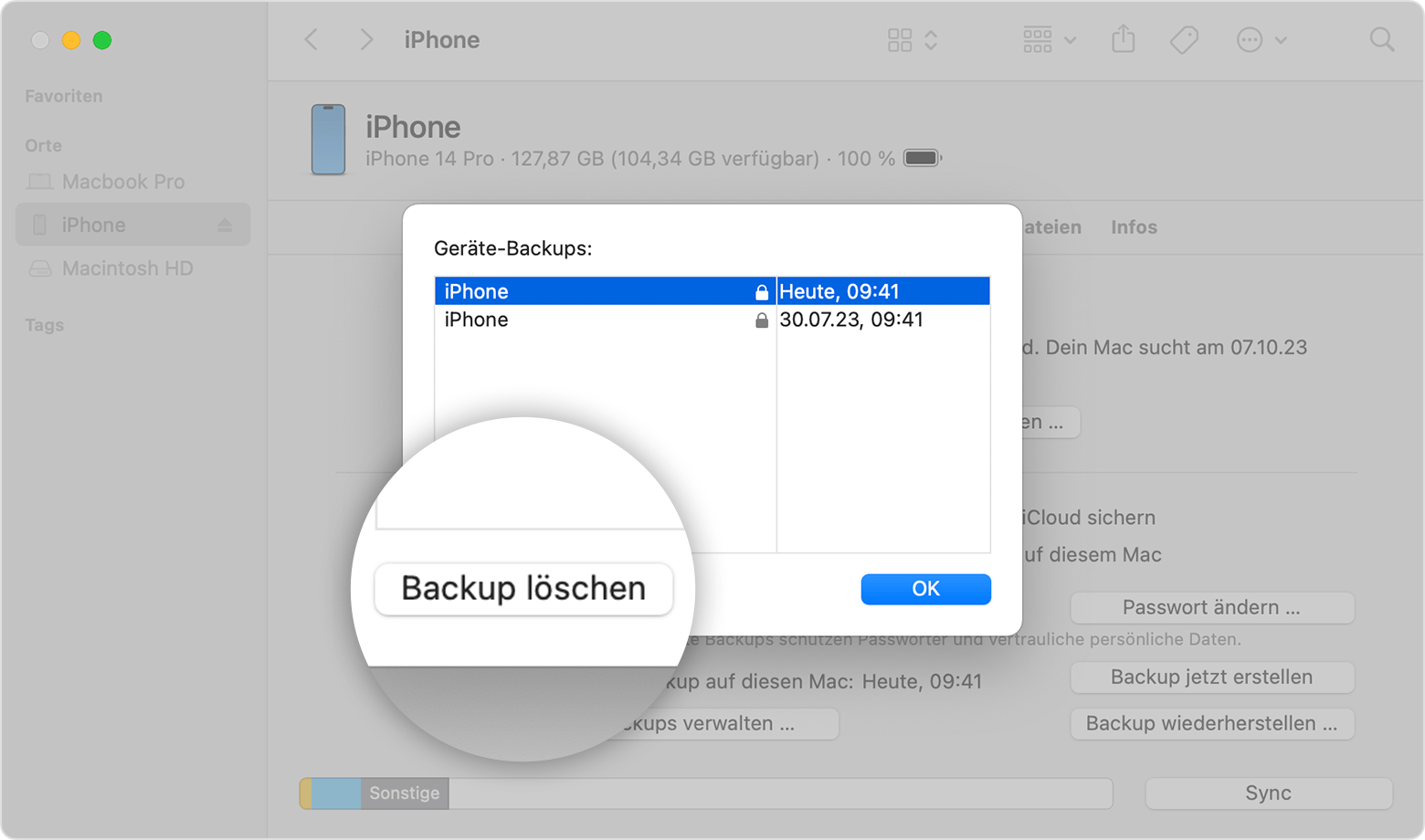
Backups in iCloud finden und verwalten
Wenn du iCloud-Backup aktiviert hast, werden deine Backups nicht unter iCloud.com aufgelistet. Stattdessen findest du iCloud-Backups wie folgt auf deinem iOS- oder iPadOS-Gerät, Mac oder PC.
Auf dem iPhone, iPad oder iPod touch:
- Wähle „Einstellungen“ > „[dein Name]“ > „iCloud“.
- Tippe auf „Accountspeicher verwalten“ und dann auf „Backups“.
- Tippe auf ein Backup, um weitere Details dazu angezeigt zu bekommen, wähle aus, welche Informationen gesichert werden sollen, oder lösche das Backup.
Welche Inhalte du sicherst, kannst du nur im Menü „Einstellungen“ des Geräts festlegen, auf dem die Inhalte gespeichert sind. So kannst du ein iPad-Backup zwar auf dem iPhone anzeigen, aber du kannst nur im Menü „Einstellungen“ des iPad selbst festlegen, welche Inhalte gesichert werden sollen.
Auf einem Mac mit macOS Catalina oder neuer:
- Wähle das Apple-Menü () > „Systemeinstellungen“ aus.
- Klicke auf „Apple-ID“.
- Klicke auf „iCloud“.
- Klicke auf „Verwalten“.
- Wähle „Backups“ aus.
Auf einem Mac mit macOS Mojave oder älter:
- Wähle das Apple-Menü () > „Systemeinstellungen“.
- Klicke auf „iCloud“.
- Klicke auf „Verwalten“.
- Wähle „Backups“ aus.
Auf dem PC:
- Öffne iCloud für Windows
- Klicke auf „Speicher“.
- Wähle „Backup“ aus.
Hier erhältst du weitere Informationen darüber, wie du iCloud-Backups auf dem Mac oder PC löschst bzw. verwaltest.
Weitere Informationen
- Hier erfährst du, worin der Unterschied zwischen einem iCloud- und einem iTunes-Backup besteht.
- Hier erfährst du, wie du ein Backup deines iPhone, iPad oder iPod touch erstellst.
- Hier erfährst du mehr über verschlüsselte Backups.